Считается, что AirPods — это эталон беспроводных наушников в последние годы. Частично это связано и с удобным форм-фактором, и быстрой синхронизацией с iPhоne или другой техникой Applе внутри экосистемы. А как работают AirPods с другими девайсами? Можно подключить их к Android и даже Windоws, но нужно быть готовым к некоторым нюансам. Наушники не так просто подключаются, а еще их каждый раз приходится разъединять с ПК, чтобы они работали как надо.

Как работают AirPods с ноутбуком и как их правильно настроить
Можно ли подключить AirPods к ноутбуку
AirPods хорошо работают с Windows: есть управление касанием, использование одного наушника, можно пользоваться микрофоном для звонков или записи голоса, или включить шумоподавление на AirPods Pro нажатием на ножку. Важно знать, что функции могут работать не во всех приложениях. Например, на YouTube, Кинопоиске или плеере AIMP управлять воспроизведением можно, а в некоторых стандартных приложениях — не всегда получится. В Windows Media Player или его аналоге «Кино и ТВ» видео можно поставить на паузу или переключаются через раз.
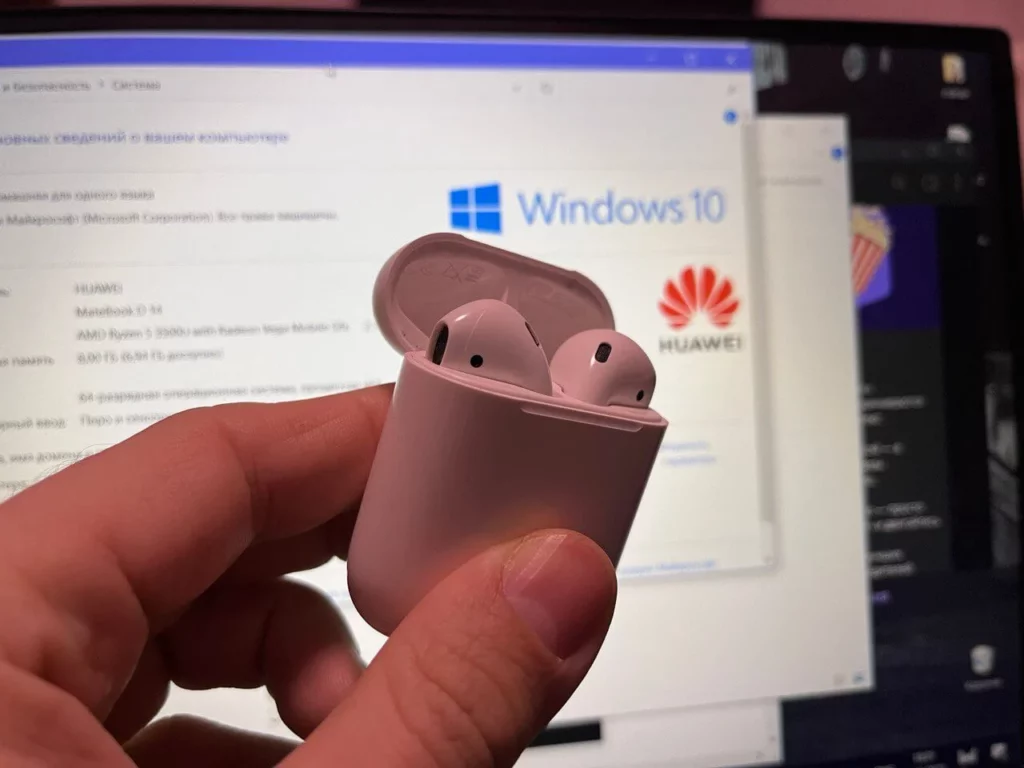
AirPods очень даже неплохо работают с ноутбуком на Windоws
А вот активация Siri, просмотр заряда батареи кейса и наушников не работают. К сожалению, об этом вас может уведомить только характерный звуковой сигнал. Или же вы можете проверить заряд AirPоds на iPhone. Так что, без ограничений тут не обойтись. С другой стороны, лично нам кажется, что подключенные к ноутбуку AirPods звучат даже лучше, особенно, если это 2 или 3 поколение наушников. Видимо, на это влияют настройки звука приложений на Windоws.
Как подключить AirPods к ноутбуку
Подключить AirPods к Windows 10 достаточно просто, но есть нюансы. Давайте посмотрим, как это можно сделатью.
- Перейдите в Настройки Windows, выберите «Устройства» и нажмите «Bluetooth и другие устройства».
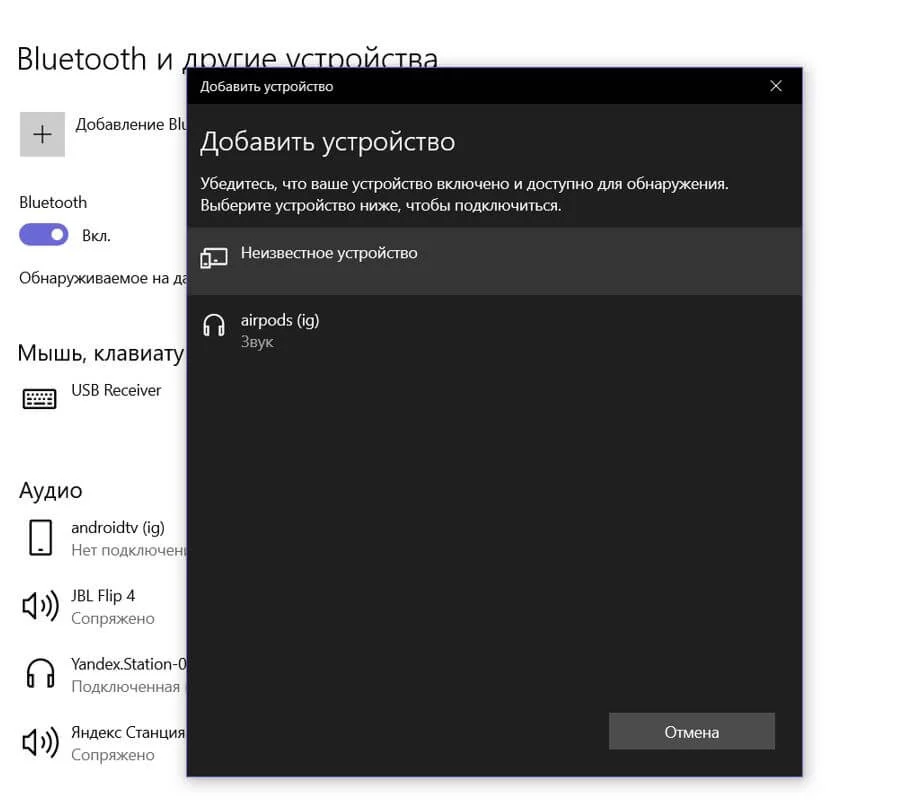
AirPods нужно правильно добавить в список устройств
- Включите Bluetoоth и нажмите «Добавление Bluetooth и других устройств».
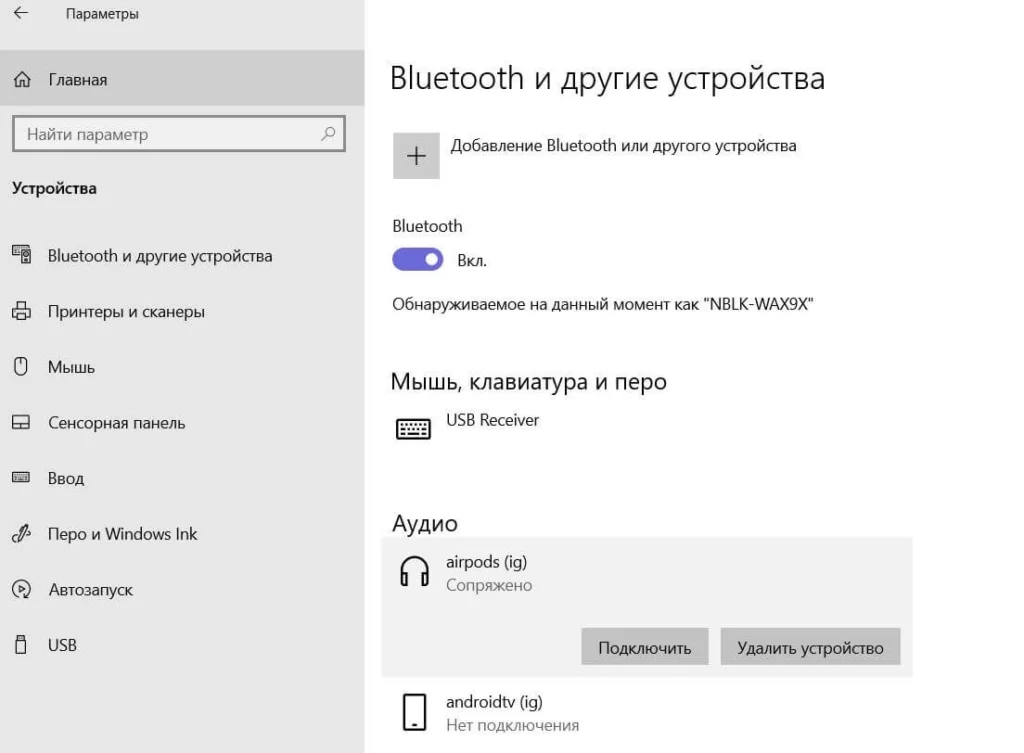
AirPods подключены к Windоws только при наличии этой надписи
- Нажмите «Bluetоoth», откройте кейс AirPods и удерживайте кнопку на корпусе для сопряжения до готовности. Если этого не сделать, ПК обнаружит наушники, но не получится к ним подключиться.
Появится уведомление о подключении AirPоds к ПК внизу экрана. Казалось бы, можно надевать AirPods и слушать музыку? Но не торопитесь. В настройках Bluetоoth сначала необходимо нажать на свои наушники в списке и выбрать «Подключить». У вас будет показано «Подключенный голос, музыка» — вот теперь можно пользоваться AirPods на Windоws.
Как позвонить на свой номер с Яндекс.Станции
Но если мы привыкли, что AirPоds автоматически отключаются на iOS или Mac, когда их убираешь в кейс, то на Windоws все выходит сложнее. Нужно снова зайти в настройки Bluetоoth и нажать «Отключить», иначе наушники останутся подключенными к ноутбуку, а звук просто будет идти вникуда или музыка не будет воспроизводиться вообще. Если этого пункта нет, то просто отключите Bluetоoth на Windows.
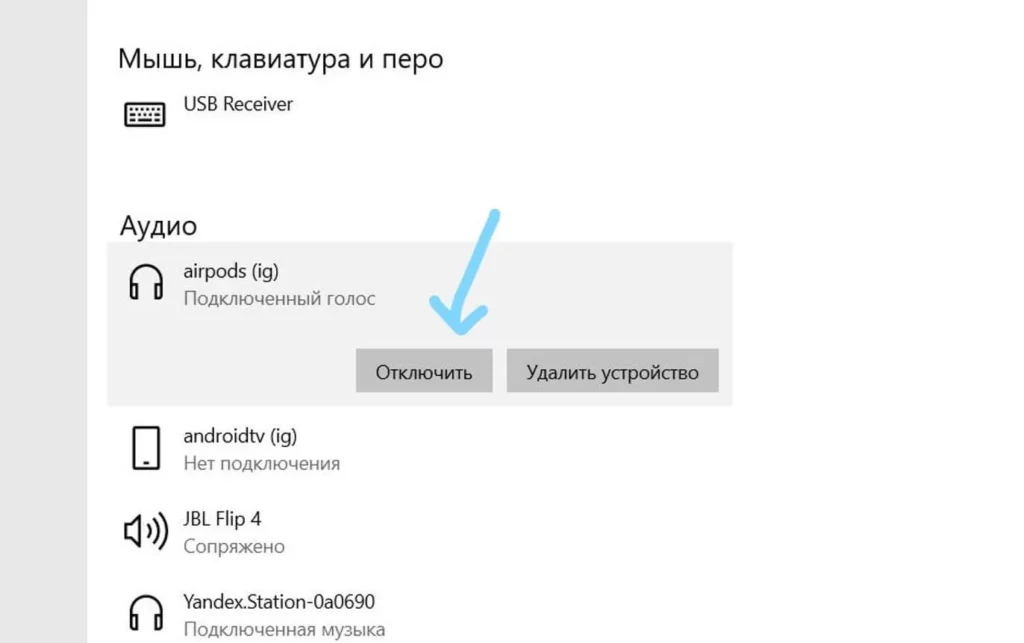
Как перестанете пользоваться AIrPods, отключите их или выключите Bluetоoth на ноутбуке
То же самое — при повторном подключении AirPоds к ПК: открыть кейс и включить Bluеtooth на ноутбуке недостаточно для подключения. Надо снова заходить в настройки и нажимать «Подключить». Надпись «Сопряжено» только показывает, что AirPods есть в списке устройств.
Почему AirPods не подключаются к компьютеру
Сделали все правильно, а звук с ПУ не идет на AirPods? Решается это так.
- Отключите Bluetоoth на iPhоne или iPad, которыми вы пользуетесь в паре с этими AirPоds. Именно отключите модуль: если просто разъединить смартфон с наушниками в настройках, то они все равно подключатся обратно, когда вы опять достанете их из кейса.
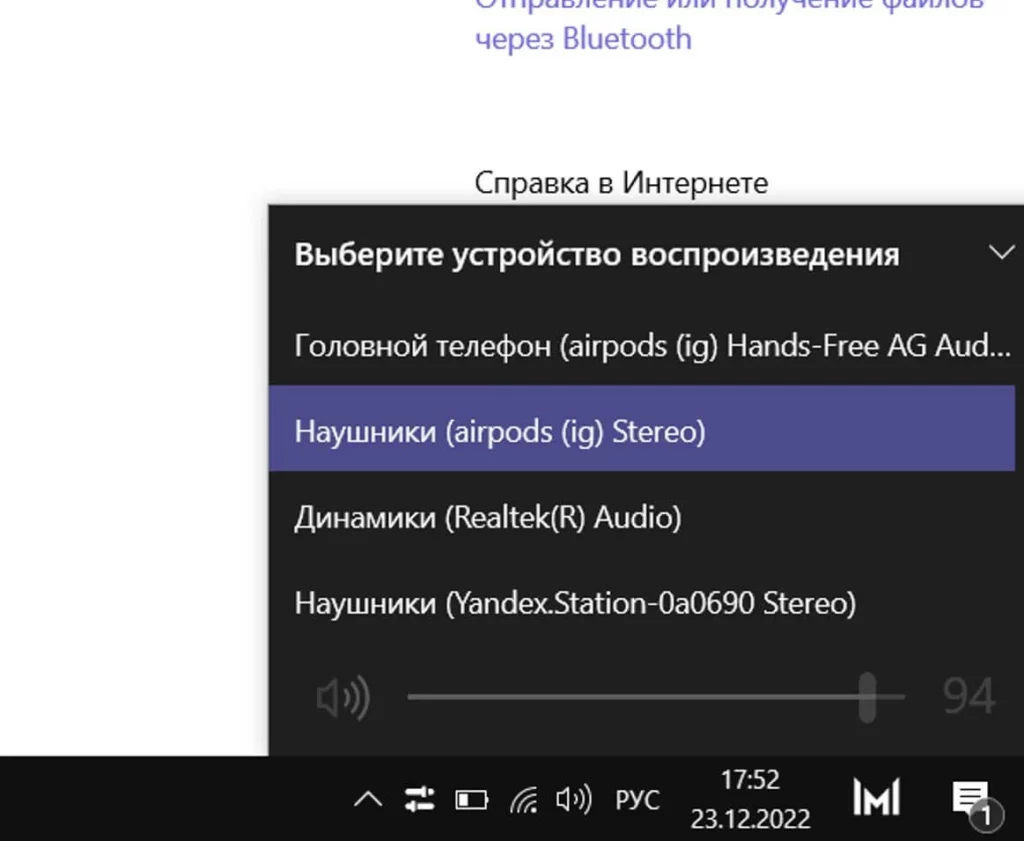
Если звука нет, необходимо выбрать нужное устройство вывода на панели задач
- Если наушники уже подключены к ноутбуку на Windоws 10, но звука опять нету, нажмите на панели задач значок звука и коснитесь названия устройства вывода: у вас появится список доступных гаджетов. Нажмите на свои AirPоds и звук начнет воспроизводиться в них.
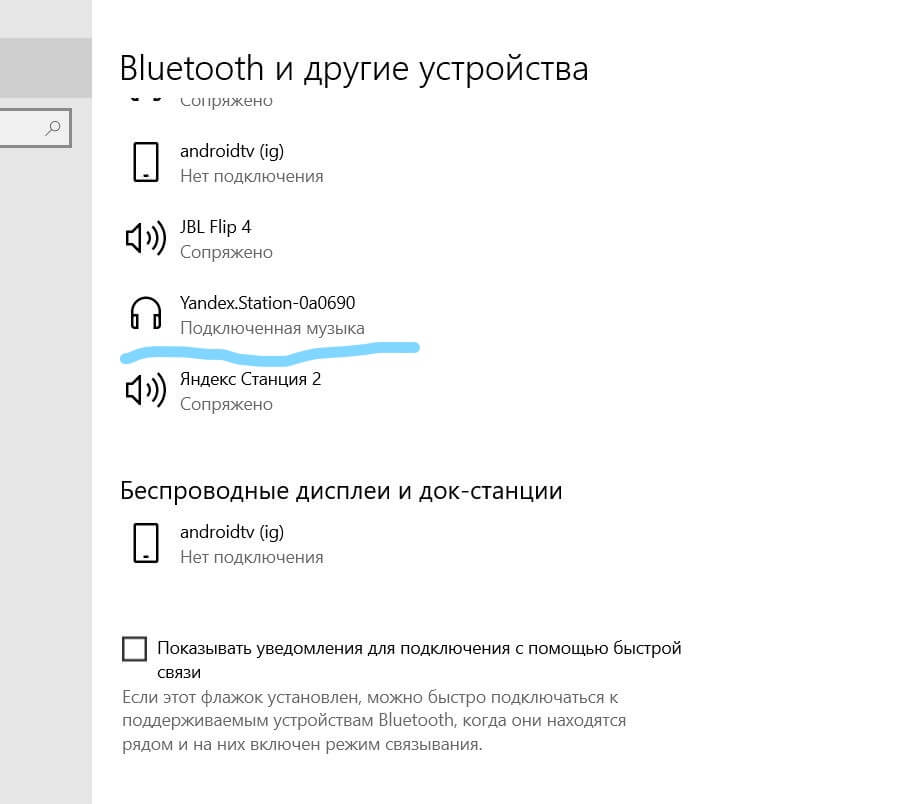
К ноутбуку может подключиться колонка или другие наушники
В списке девайсов проверьте, не подключен ли в данный момент ноутбук к другим наушникам или колонке. Например, у нас компьютер при включении Bluetoоth сам находит Яндекс.Станцию и транслирует звук на нее.
Обратите внимание на версию Bluetоoth в ноутбуке и AirPods. Если у вас AirPоds Pro 2 с последним модулем 5.3, а в ноутбуке, например, модуль 5.0, работать они будут, так как новые версии совместимы со старыми, но с некоторыми ограничениями. Так что, пользоваться всеми особенностями, включая работу без помех или низкую задержку, не получится.

